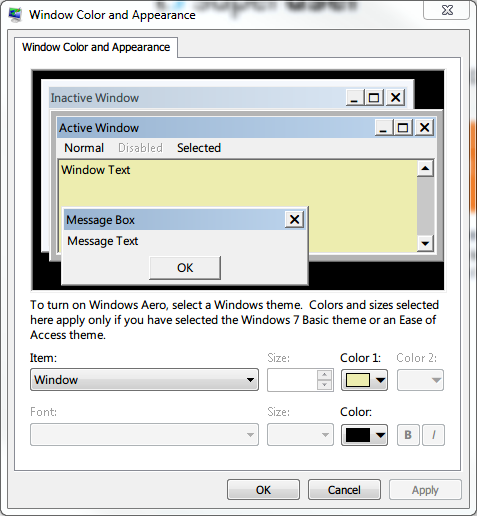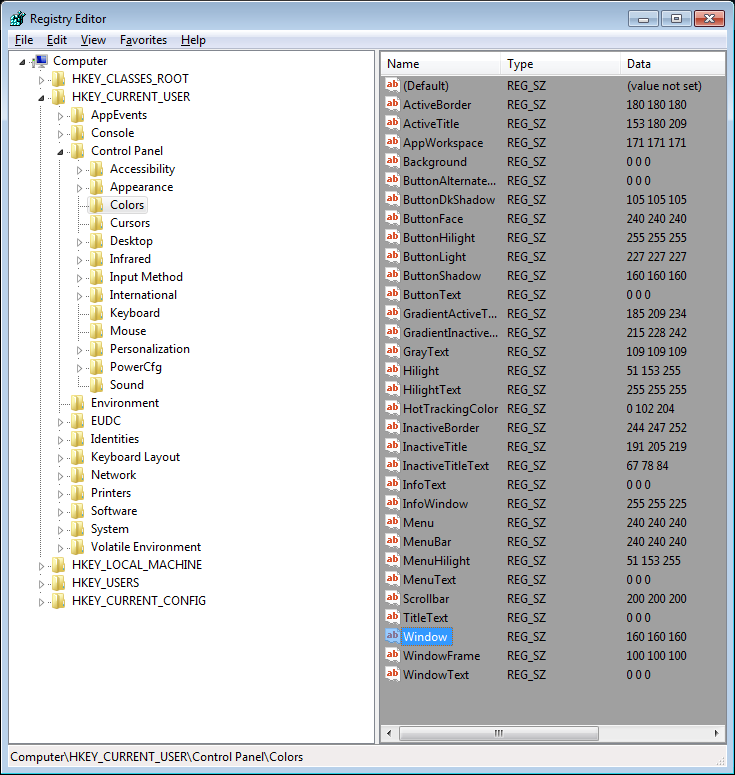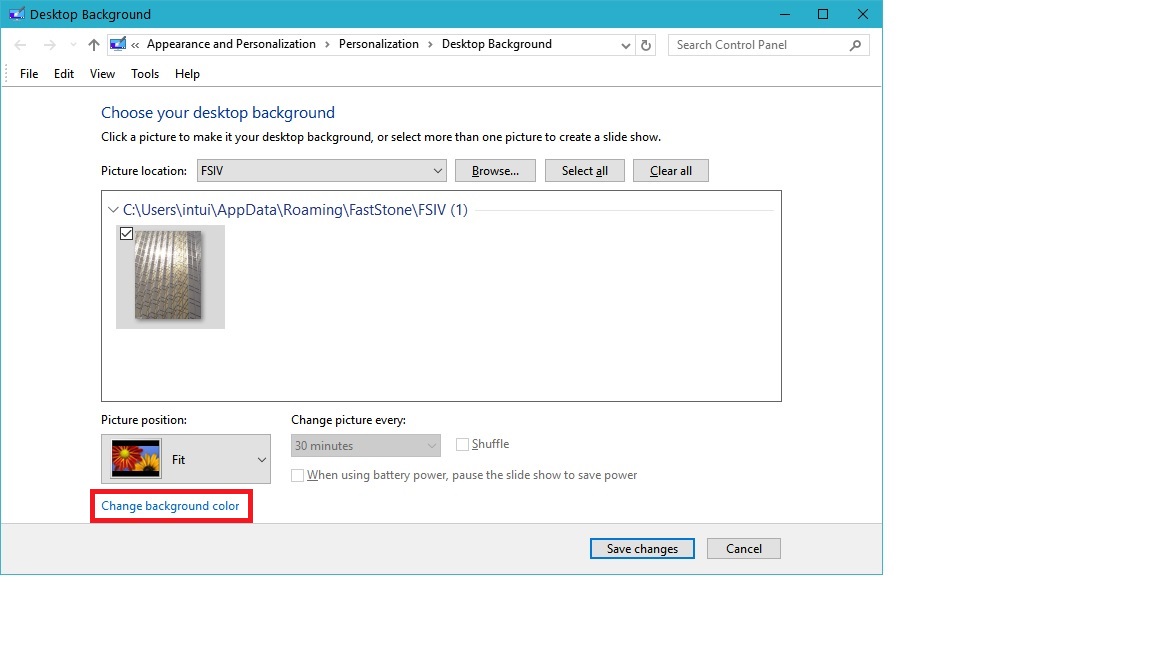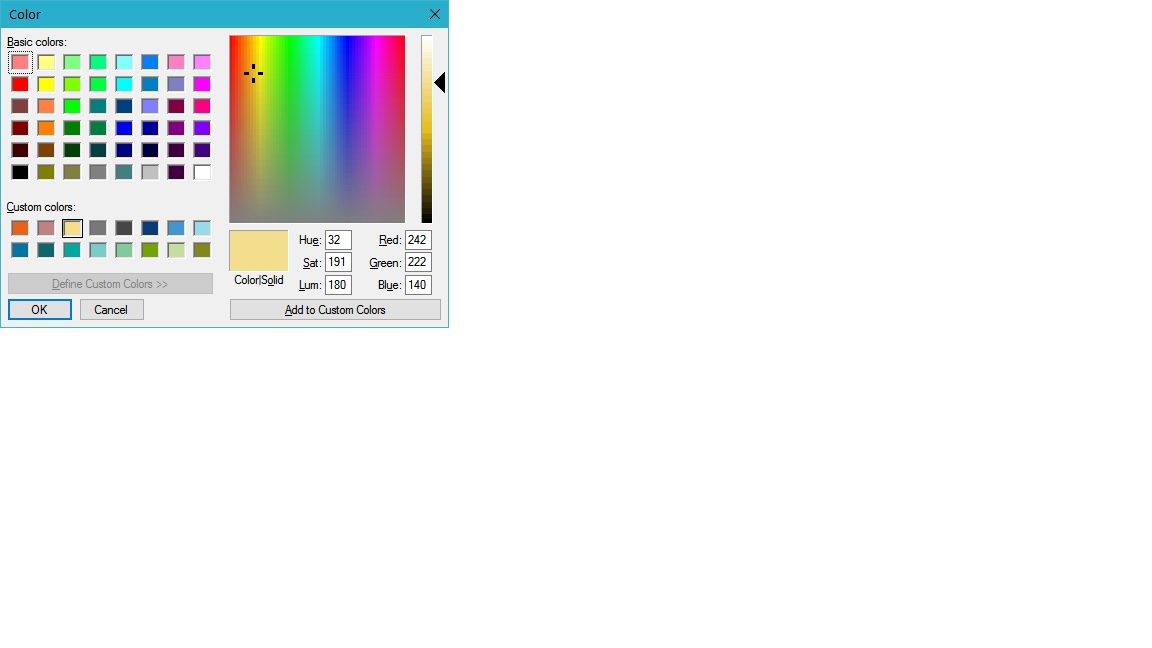несмотря на то, что диалоговое окно цвет и внешний вид больше не доступен, вы все еще можете редактировать основные параметры реестра в HKEY_CURRENT_USER\Control Panel\Colors
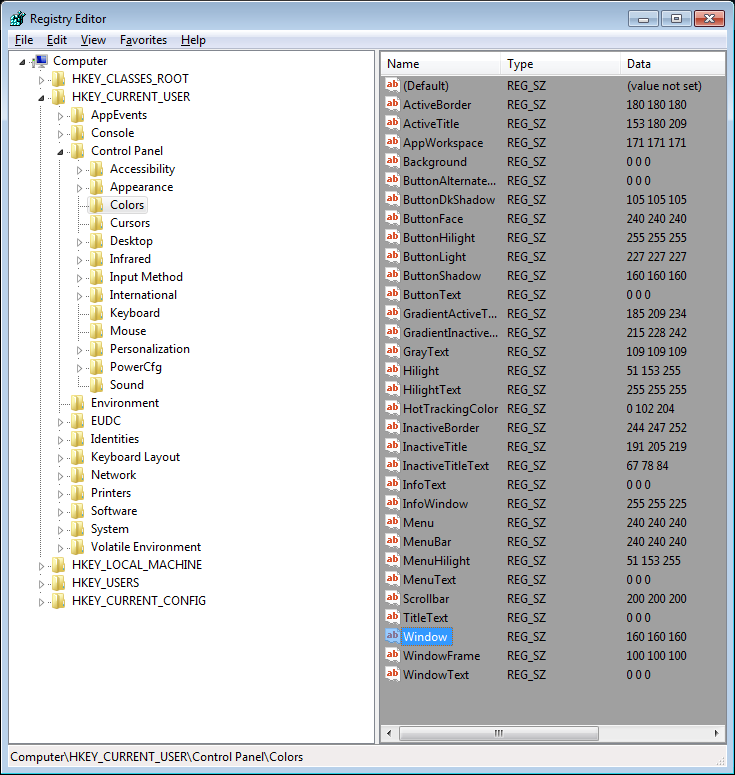
например, измените цвет фона с белого на серый, изменив Window собственность от 255 255 255 до 160 160 160
три цифры в каждой записи RGB (Красный, Зеленый, синий) коды для требуемого цвета. Каждое число может иметь любое значение от 0 до 255, что позволяет выбрать любой из более чем 16 миллионов цветов. Например, белый 255 255 255, красный 255 0 0, синий 0 0 0 255. Обратите внимание, что между каждым номером есть пробел.
вы можете получить помощь с цветами, используя онлайн выбора цвета, такие какwww.colorpicker.com, выбирающ цвет вы хотите и делающ Примечание RGB коды, а затем ввод их в параметр реестра.
Я обнаружил, что перезагрузка компьютера требуется, хотя выход из системы / снова может быть достаточно для изменения вступили в силу.
 Komp
Komp